Przeszukaj Bazę wiedzy po słowach kluczowych
-
Zaczynamy
-
Podstawy
-
- Algorytm wydań magazynowych
- Algorytm przyjęć magazynowych
- Wskazywanie cech na WM/MM/RW
- Powiadomienia o nie w pełni zrealizowanym dokumencie
- Atrybuty
- Algorytm rozkładania dokumentów na pakowanie
- Wstrzymania
- Zmiana lokalizacji na pozycji
- Przesunięcie towaru na wiele lokalizacji docelowych
- Aktualizacja dokumentu w realizacji
- Restart procesów dwuetapowych po przyjęciu magazynowym
-
-
-
- Raporty WMS: „Obciążenia miejsca magazynowego (ilości względem gniazda)”
- Raporty WMS: „Obciążenia miejsca magazynowego (ilości w czasie)”
- Raporty WMS: „Ilość zrealizowanych linii”
- Raporty WMS: „Ilość zrealizowanych dokumentów”
- Raporty WMS: "Czas pracy operatora"
- Raporty WMS: „Zaleganie towaru”
- Raporty WMS: „Zaleganie lokalizacji”
-
-
-
Konfiguracja i zaawansowane
-
Integracje
-
Futuriti Connector
-
- Zakres wymienianych informacji z Comarch Optima ERP
- Wymagane licencje i konfiguracja Comarch ERP Optima
- Techniczny opis integracji z Comarch ERP Optima
- Inwentaryzacja - Optima
- Obsługa korekt z Comarch OPTIMA
- Kompletacja PWP/RWS
- Realizacja w WMS dokumentu utworzonego w EPR Optima
- Atrybuty
- Konfiguracja procesu wydań – Connector
- Kurierzy - zakres wymiany danych
- Inwentaryzacja częściowa - Optima
- Synchronizacja RO wewnętrznego
- Dwuetapowy proces wydań - Connector konfiguracja
- Wydruki w ERP Optima
- Funkcje dodatkowe - Optima
- Obsługa receptur towarowych w WMS
- Nowa kolumna – Dokumenty WMS
- Synchronizacja listów przewozowych z ERP do WMS
- Pokaż wszystkie artykuły (3) Schowaj artykuły
-
- Zakres wymienianych informacji z Subiekt GT
- Subiekt GT - wymagania
- Techniczny opis integracji z Subiekt GT
- Instalacja WMS do Subiekt GT
- Dwuetapowy proces wydań - Connector konfiguracja
- Inwentaryzacja - Subiekt GT
- Obsługa przyjęć i wydań wewnętrznych (PW/RW)
- Przesunięcia międzymagazynowe (MM)
- Obsługa montażu/demontażu kompletu
- Obsługa korekt faktur sprzedaży/zakupu
- Kurierzy - zakres wymiany danych
- Dodawania pozycji do zamówień w WMS
- Inwentaryzacja częściowa - Subiekt GT
-
Instalacja i wdrożenie
Spis treści
Stany magazynowe z informacjami o cechach
W formatce Menu → Stany znajduje się przycisk Cechy pozwalający na otwarcie listy stanów magazynowych dla danego towaru z uwzględnieniem cech.
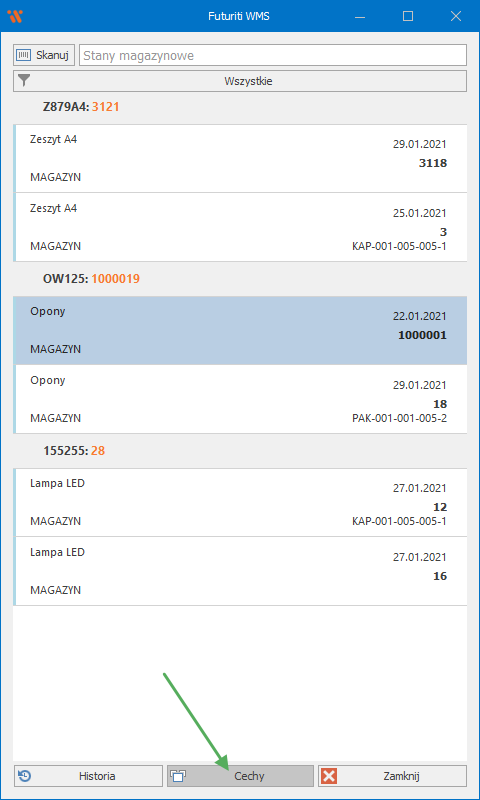
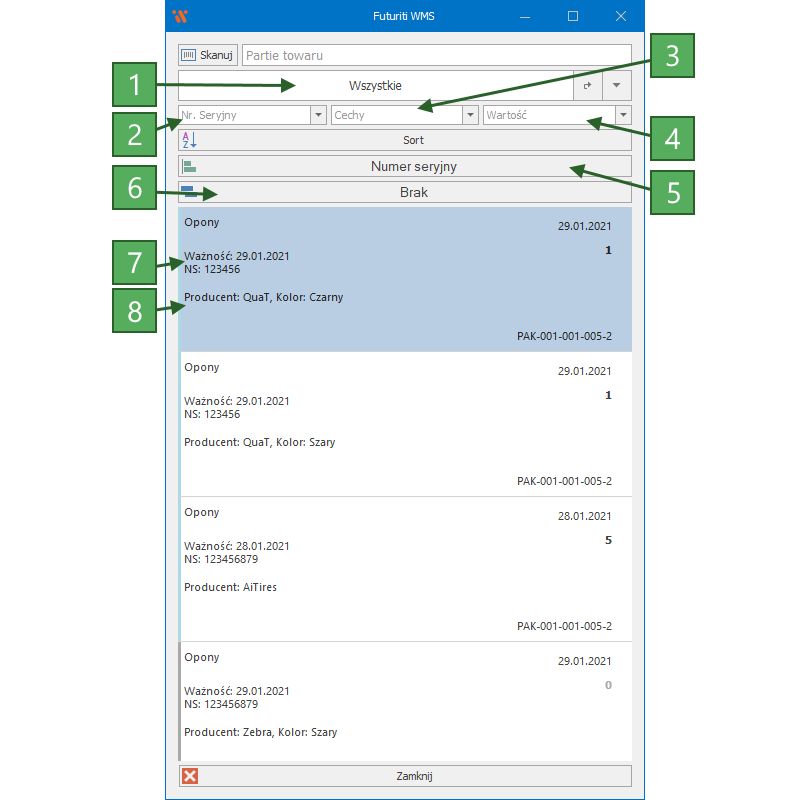
- 1 – Filtr pozwalający na ukrycie stanów zerowych towaru
- 2 – Filtr numeru seryjnego – pozwala na wyszukanie i filtrowanie tylko pozycji zawierających wybrany numer seryjny. Zaznaczenie pustej wartości resetuje filtr.

- 3 – Filtr cech towaru – pozwala na wybranie typu cechy, dla której chcemy filtrować wartość

- 4 – Filtr wartości cechy – po wybraniu cechy listą (3) zostanie wypełniona lista dostępnych jej wartości. Po jej wybraniu zostaną wyświetlone tylko towary, których wartość wybranej cechy jest równa wybranej wartości.

- 5 – Pole, które pozwala wybrać po jakiej wartości należy sortować listę towarów
- 6 – Pole, które pozwala na wybór wartości, po której należy grupować listę (Brak – brak grupowania)
- 7 – Podstawowe cechy towaru (data ważności oraz numer seryjny)
- 8 – Wypisane cechy definiowane przez operatora oznaczone flagą Widoczność na liście
Ostatnia aktualizacja:









